钉钉在哪设置考勤打卡范围
发布:
2023-11-23 15:10:47
阅读:
365
钉钉App作为一款实用的智能办公软件,为企业员工们带来了便利的办公功能,在软件上可以进行审批申请、文档管理、日历日程记录等等,那么钉钉App上要在哪设置考勤打卡范围呢?
钉钉在哪设置考勤打卡范围
答案:【APP】-【工作台】-【考勤打卡】-【设置】-【考勤组】-【打卡方式】-【地点打卡】-【打卡范围】-【100米】。
具体步骤:
1、首先我们打开钉钉软件,进入到钉钉首页之后我们可以在页面下面切换到其他的页面,在这里我们需要点击页面正下方的【工作台】;
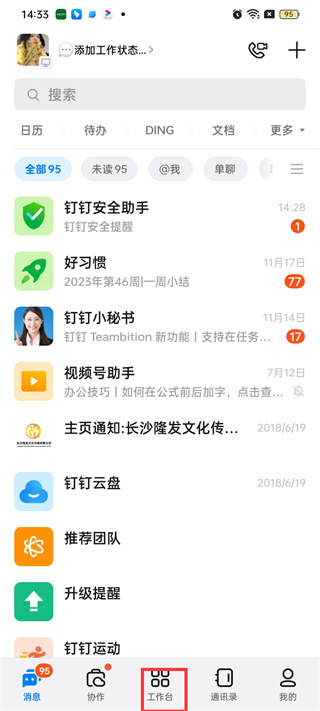
2、然后在工作台的页面中我们需要找到【考勤打卡】功能点击,同时我们还可以使用一些其他功能考勤打卡、OA审批、日志等等;
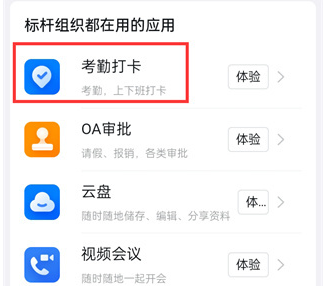
3、接着来到打开的页面中我们可以在页面的下方点击打卡、统计、设置切换,我们需要点击右下角的【设置】;
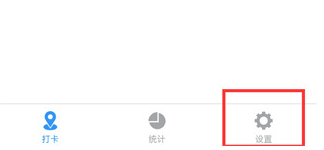
4、进入到设置的页面中的考勤设置的页面,我们只需要点击自己的【考勤组】进入到考勤组设置的页面中;
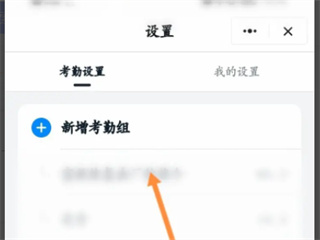
5、点击过后在考勤组设置的页面中我们可以设置考勤类型、考勤时间、打卡方式等等,我们需要点击【打卡方式】;
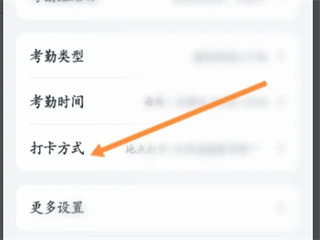
6、在选择打开方式的页面中我们可以选不同的方式进行打卡,有地点、WiFi、智点B1蓝牙、考勤机等方式,点击【地点打卡】;
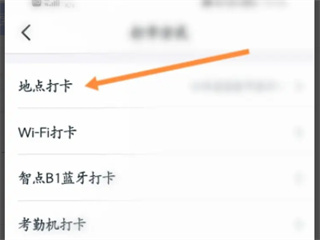
7、来到地点打卡的页面中我们在该页面中只需要点击【打卡范围】功能;
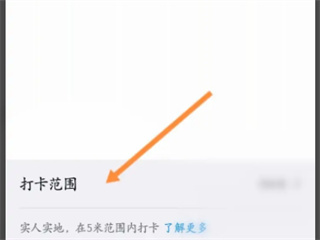
8、最后点击过后我们可以看到会有很多的范围可以设置100米、200米、300米等等,我们点击【100米】即可设置成功了;
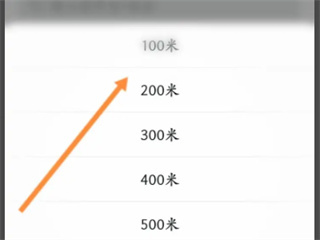
钉钉在哪设置考勤打卡范围的全文就介绍到这里,如果对您有所帮助,不妨也分享给其他需要的用户,更多相关教程正在添加中。
相关攻略
查看更多 热门攻略
查看更多 最新合集
查看更多 最新游戏
查看更多 -
![山海经神兽录]()
山海经神兽录安卓版
角色扮演 2025-01-06 -
![神域]()
神域最新版
角色扮演 2025-01-06 -
![冒险者日记]()
冒险者日记国际服
休闲益智 2024-12-06 -
![秘境盛宴]()
秘境盛宴最新版安卓版
动作竞技 2024-12-06 -
![粉碎村庄]()
粉碎村庄
动作竞技 2024-12-06 -
![素食主义者]()
素食主义者赚钱最新版
休闲益智 2024-12-05
























